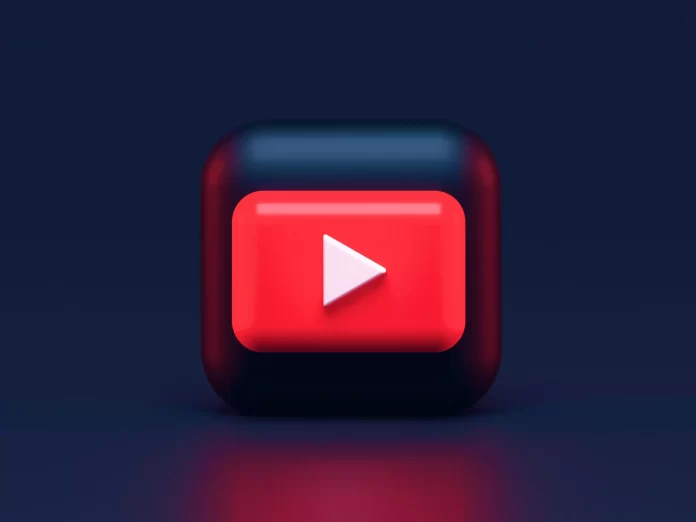Overmatige reclame op YouTube kan heel vervelend zijn. Als je een onderhoudende video bekijkt en dan uit het niets een advertentie voor shampoo of iets dergelijks opduikt, vind je dat niet leuk. En als het heel vaak gebeurt, zal het niet meer zo spannend zijn om iets te bekijken omdat je zit te wachten tot die vervelende advertentie verschijnt.
Als u een gebruiker bent van het Roku-apparaat, kent u al zijn voordelen. Het is een geschikt streamingapparaat, maar je moet er wel voor betalen. Helaas, als je een Roku-tv hebt, zul je merken dat er veel advertenties verschijnen terwijl je iets kijkt. Er zijn advertenties op het beginscherm, er zijn reclameblokken als je tv-kanalen kijkt, en natuurlijk zijn er YouTube-advertenties.
Je moet weten dat het onmogelijk is om YouTube-advertenties uit te schakelen op Roku-apparaten of tv’s met het Roku-besturingssysteem. Je kunt de advertenties wel een beetje beperken. Ik zal uitleggen waarom dit het geval is.
Wat te doen om YouTube-advertenties op Roku uit te schakelen
Net als elke andere streamingdienst verdient Roku veel geld aan advertenties, waaronder advertenties van YouTube. Ja, eind 2021 was er een geschil tussen Roku en Google over YouTube. Aan de oppervlakte was er een geschil over het hebben van YouTube op het Roku-platform. Maar eigenlijk ging het geschil over Roku die een percentage nam van de advertenties die Googlé op YouTube toonde. Uiteindelijk werd een overeenkomst bereikt tussen Roku en Google. Ze hadden een unieke functie kunnen inbouwen in de software van je Roku-apparaat als ze advertenties wilden elimineren. Helaas is die functie er niet, want dat gaat in tegen het principe van advertentie-inkomsten.
Bovendien is ad-blocking software niet ontwikkeld en bestaat deze niet in de Roku-omgeving. Je kunt niet zomaar een advertentieblokker installeren en YouTube bekijken zonder reclameonderbreking.
De eenvoudigste manier om van YouTube-advertenties af te komen is met een Premium-abonnement. Daarmee kun je elke video op YouTube volledig reclamevrij bekijken. De enige uitzondering zijn advertenties die door de auteur van de video zijn ingevoegd. Deze methode is echter alleen geschikt voor sommigen, omdat je een maandelijks abonnement moet betalen.
Daarom kun je drie minder populaire methoden proberen om YouTube-advertenties op je Roku-apparaat te verwijderen. Laten we ze nader bekijken.
Lees ook
- Wat zijn de beste browsers voor Roku
- Hoe Paramount Plus te bekijken op Roku-toestel of Roku TV
- Hoe stop ik YouTube met het vragen naar ‘Blijf kijken’?
Hoe YouTube-advertenties op Roku te beperken met behulp van instellingen op Roku
Vreemd genoeg kun je in de instellingen enkele oplossingen vinden als je problemen hebt met je apparaat. Roku heeft een ingebouwde optie om het aantal gerichte advertenties te verminderen en je kijkgeschiedenis privé te houden.
- Eerst moet je klikken op de optie “Instellingen” op het startscherm van de Roku.
- Selecteer daarna “Privacy” en klik op de optie “Advertenties“.
- Zorg er dan voor dat u het vakje “Limit ad tracking” aanvinkt.
- Je moet je Roku-toestel opnieuw opstarten om het proces te voltooien.
Nadat je je Roku-toestel opnieuw hebt opgestart, moet je misschien je pincode invoeren. Als je die vergeet, moet je de PIN-code op je Roku-toestel opnieuw instellen.
Dit is een uitstekende stap om mee te beginnen. Natuurlijk krijg je nog steeds advertenties, maar waarschijnlijk minder dan voorheen. Je krijgt geen advertenties te zien op basis van je interesses. Natuurlijk kunnen op interesses gebaseerde advertenties worden vervangen door sociale advertenties. De beperking van op interesses gebaseerde advertenties zal worden verminderd, maar als u de instellingen voor gepersonaliseerde advertenties van Google niet gebruikt, zult u waarschijnlijk geen verschil merken.
Hoe reclame op Roku te beperken via de instellingen van Google
Misschien wist u het nog niet, maar u kunt de advertenties die Google toont beperken. Het is niet moeilijk; u moet adssettings.google.com bezoeken. Als je een Google-account hebt, ga je naar https://myadcenter.google.com/ of kom je daar na het inloggen. U krijgt toegang tot de controle over de advertenties die u op websites en via YouTube te zien krijgt. U kunt de weergave van specifieke categorieën advertenties, zoals alcohol of dating, uitschakelen en uw mening geven over 60 categorieën, waardoor u meer of minder belangstelling krijgt voor advertenties. Ja, het werkt, niet alleen op Roky maar op al je apparaten. Als u niet bent ingelogd op uw Google-account wanneer u het instelt, gelden uw advertentiebeperkingen alleen voor uw specifieke apparaat. En ze worden opgeslagen zolang er cookies zijn, dus als u uw Roku reset, het cachegeheugen wist of het apparaat lange tijd niet gebruikt, worden de instellingen geannuleerd. Volgens feedback van mensen die deze methode gebruiken, nemen advertenties meerdere malen af. Een andere voorwaarde is dat je geautoriseerd moet zijn op YouTube op Roku, en de beperkingen zouden werken.
Hoe YouTube-advertenties te blokkeren op Roku met behulp van routerinstellingen
Er is een andere oplossing voor dit probleem. U kunt sommige domeinen blokkeren met behulp van uw routerinstellingen om gerichte advertenties uit te schakelen. Dit zal een deel van de advertenties op Roku verwijderen. U moet weten dat u voor deze methode een pc, laptop of mobiel apparaat nodig hebt om de webbrowser te openen. U kunt de webbrowser ook op uw Roku-apparaat gebruiken, maar het gebruik ervan op uw computer of smartphone zal gemakkelijker zijn. Dit is een oplossing voor gevorderde gebruikers die WiFi gebruiken om het internet in huis te verspreiden. Je router moet ook een ingebouwde firewall hebben, want die weigert de toegang tot specifieke sites.
Als je YouTube-advertenties op je Roku-apparaat wilt blokkeren via de instellingen van je wifi-router, moet je deze stappen volgen:
Open eerst een webbrowser en ga naar de instellingen van je WiFi-router door “192.168.0.1” of “192.168.1.1” in de adresbalk te typen. Vergeet niet dat het adres kan verschillen afhankelijk van de instellingen van uw router. Als u uw router eerder hebt ingesteld, hebt u een wachtwoord ingesteld om toegang te krijgen tot de instellingen van de router; u hebt dit nodig om toegang te krijgen tot het instellingenmenu.
Log vervolgens in op de router met uw gegevens en klik op het tabblad “Geavanceerd” (het proces kan per router verschillen, maar het is vrijwel hetzelfde).
Selecteer vervolgens “Beveiliging, toegangscontrole of filtering”. U moet de optie selecteren om websites, domeinnamen of trefwoorden te blokkeren. Afhankelijk van de fabrikant van uw router zal het blokkeren anders verlopen.
Voeg die link dan toe aan de lijst:
https://cloudservices.roku.com
De toegang tot advertentieservers wordt nu op routerniveau geblokkeerd.
Waarom is reclame zo onbemind?
De houding tegenover reclame onder moderne mensen kan verschillen. Niemand zal het uiteindelijk overal afwijzen omdat je door reclame veel waardevolle en spannende dingen te weten kunt komen. Maar reclame wordt alleen positief ervaren op momenten dat mensen er behoefte aan hebben en er echt zin in hebben.
Wanneer er geen stemming of tijd is, en de reclame het onmiddellijk bekijken van inleidende video’s verstoort, zal bijna niemand het positief waarderen, meestal de reclame-inhoud, en het zelfs zo snel mogelijk willen verwijderen.